ICE-Server mit Twilio konfigurieren¶
Odoo Dialog verwendet WebRTC-API und Peer-to-Peer-Verbindungen für Sprach- und Videoanrufe. Wenn sich einer der Gesprächsteilnehmer hinter einer symmetrischen NAT befindet, müssen Sie einen ICE-Server konfigurieren, um eine Verbindung zu dem Gesprächsteilnehmer herzustellen. Um einen ICE-Server einzurichten, erstellen Sie zunächst ein Twilio-Konto für Videoanrufe und verbinden dann dieses Twilio-Konto mit Odoo.
Ein Twilio-Konto erstellen¶
Gehen Sie zurerst zu Twilio und klicken Sie Anmelden, um ein neues Twilio-Konto zu erstellen. Geben Sie nach Ihren Namen und Ihre E-Mail-Adresse ein, erstellen Sie ein Passwort und akzeptieren Sie Nutzungsbedingungen von Twilio Klicken Sie dann auf Start your free trial (Ihre kostenlose Testversion starten). Überprüfen Sie Ihre E-Mail-Adresse gemäß den Anweisungen von Twilio.
Geben Sie nun Ihre Telefonnummer in Twilio ein. Twilio schickt Ihnen dann eine SMS mit einem Verifizierungscode. Geben Sie den Verifizierungscode in Twilio ein, um Ihre Rufnummer zu verifizieren.
Danach leitet Twilio Sie auf eine Willkommensseite weiter. Verwenden Sie die folgende Liste, um die Fragen von Twilio zu beantworten:
Wählen Sie für Which Twilio product are you here to use? (Welches Twilio-Produkt möchten Sie verwenden? Video.
Wählen Sie für What do you plan to build with Twilio? (Was möchten Sie mit Twilio bauen?) Other (Andere).
Wählen Sie für How do you want to build with Twilio? (Wie wollen Sie mit Twilio bauen?) With no code at all (Mit überhaupt keinem Code).
Wählen Sie für What is your goal today? (Was ist Ihr heutiges Ziel?) 3rd party integrations (Integrationen von Dritten).
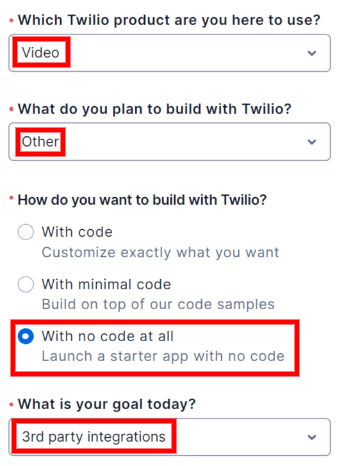
Ändern Sie ggf. das Rechnungsland. Klicken Sie abschließend auf Get Started with Twilio (Mit Twilio loslegen).
Die SID und das Authentifizierungstoken des Twilio-Kontos lokalisieren¶
Um die Konto-SID und das Authentifizierungstoken zu finden, gehen Sie zum Twilio-Konto-Dashboard. Klicken Sie dann in der Seitenleiste auf Develop (Entwickeln). Im Abschnitt Account Info (Kontodaten) suchen Sie die Account SID (Konto-SID) und das Auth Token (Authentifizierungstoken). Beide werden für die Verbindung von Twilio mit Odoo benötigt.

Twilio mit Odoo verbinden¶
Öffnen Sie die Odoo-Datenbank und gehen Sie zu . Aktivieren Sie das Kontrollkästchen neben Twilio-ICE-Server verwenden und geben Sie die Konto-SID und Auth-Token für das Twilio-Konto ein. Klicken Sie schließlich auf Speichern, um diese Änderungen zu übernehmen.

Eine Liste benutzerdefinierter ICE-Server festlegen¶
Dieser Schritt ist für die Twilio-Konfiguration nicht erforderlich. Wenn Twilio jedoch nicht konfiguriert ist oder zu einem bestimmten Zeitpunkt nicht funktioniert, greift Odoo auf die Liste der benutzerdefinierten ICE-Server zurück. Der Benutzer muss die Liste der benutzerdefinierten ICE-Server definieren.
Klicken Sie in auf die Schaltfläche ICE-Server unter Benutzerdefinierte ICE-Serverliste.

Odoo leitet Sie dann auf die Seite ICE-Server weiter. Hier können Sie Ihre eigene Liste von ICE-Servern definieren.

Bemerkung
Für On-Premise-Instanzen von Odoo ist das Paket python3-gevent erforderlich, damit das Dialog-Modul Aufrufe/Videoaufrufe auf Servern von Ubuntu (Linux) ausführen kann.